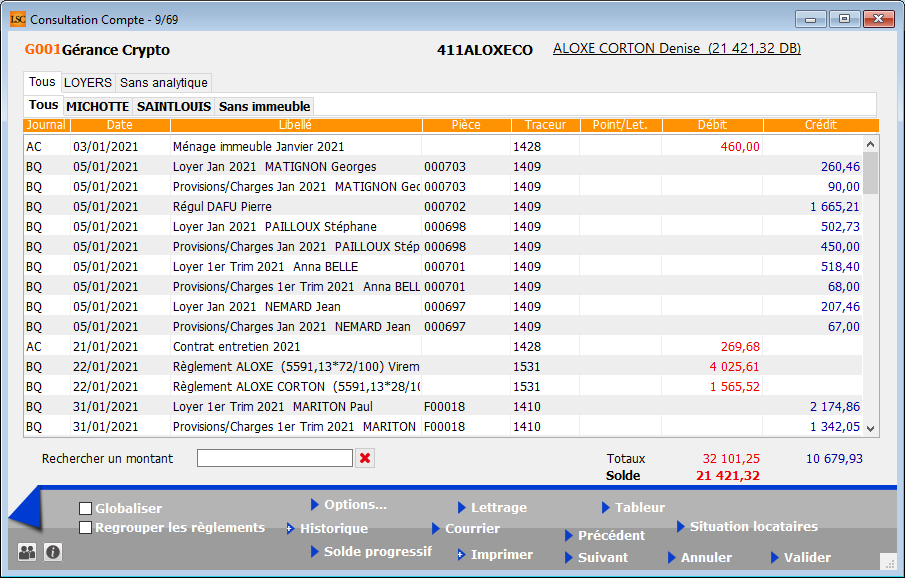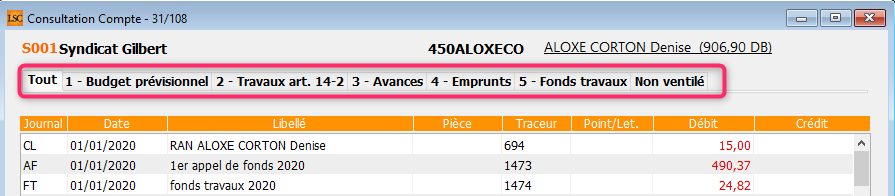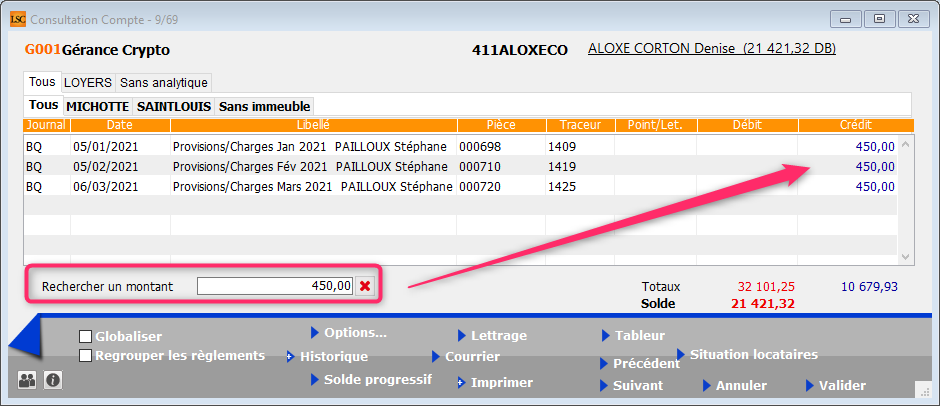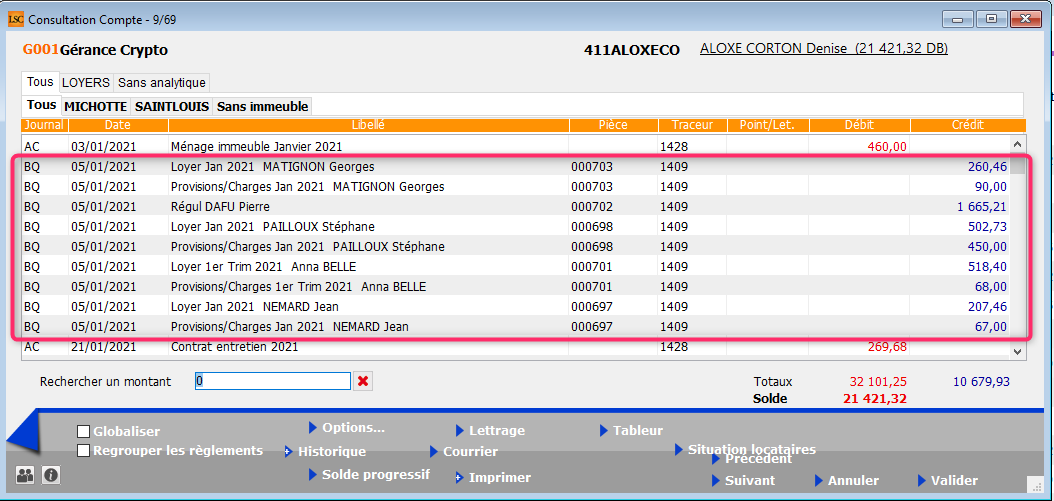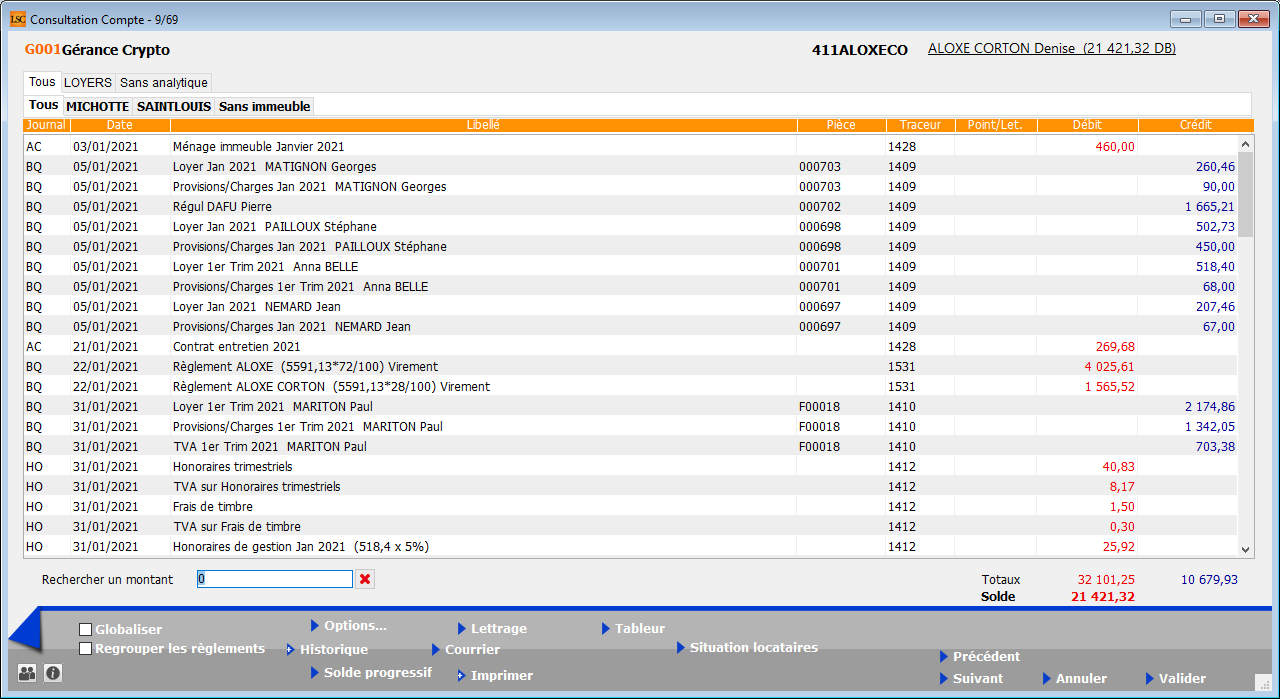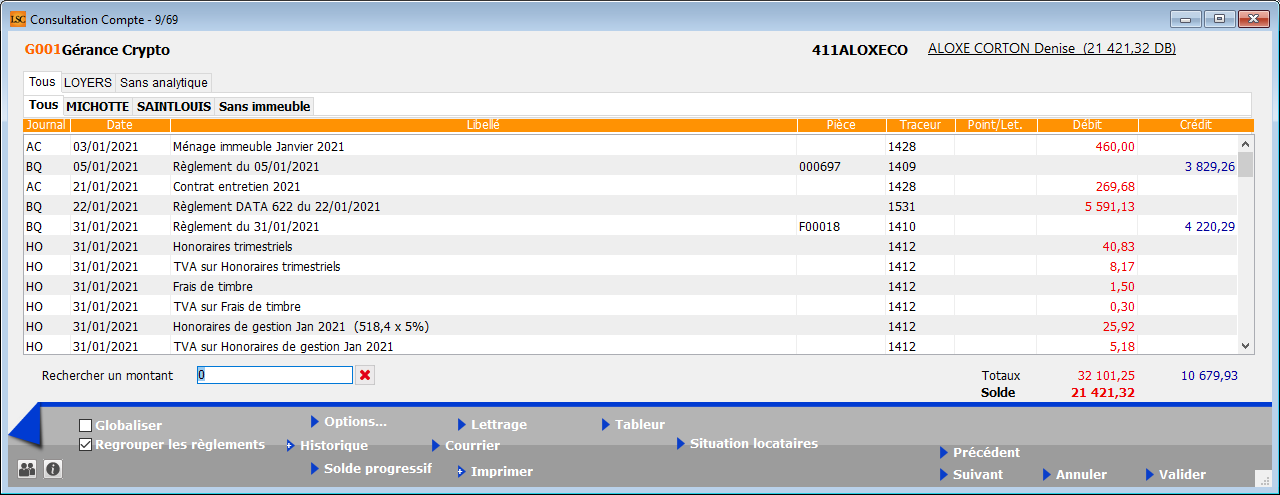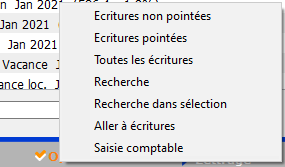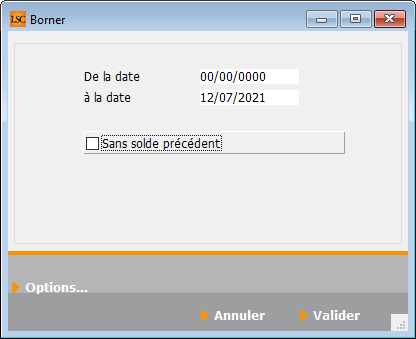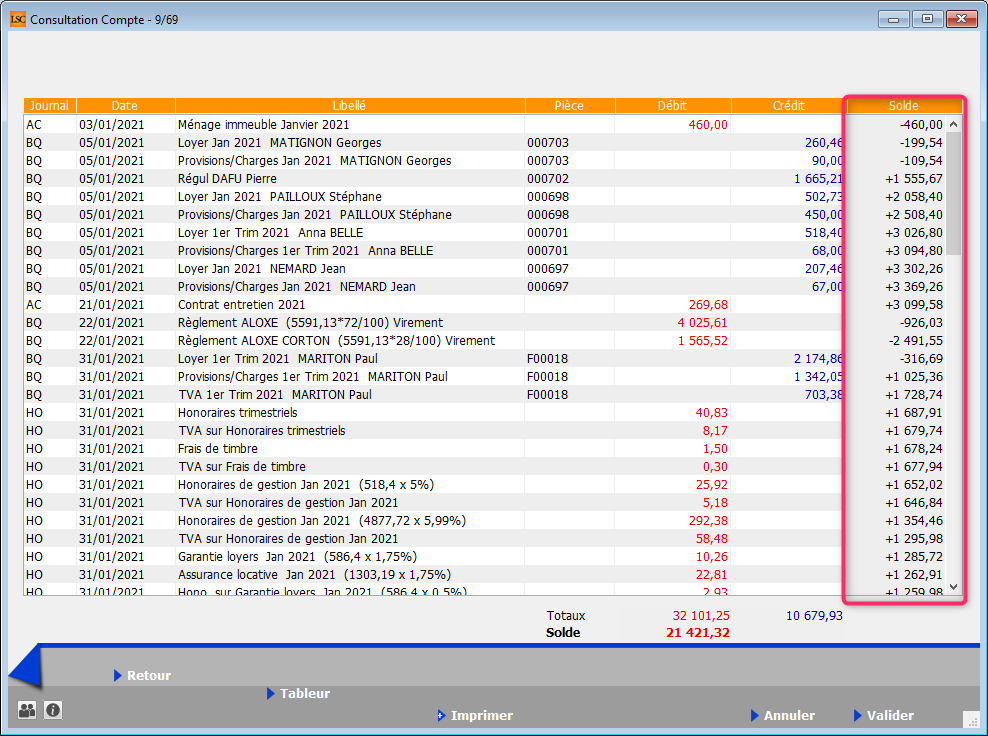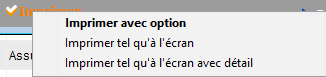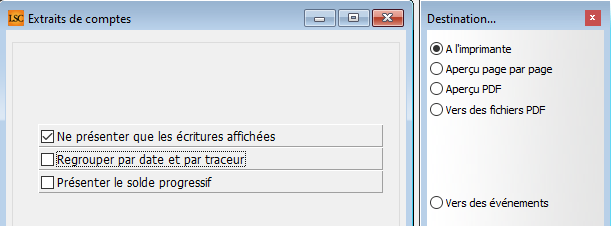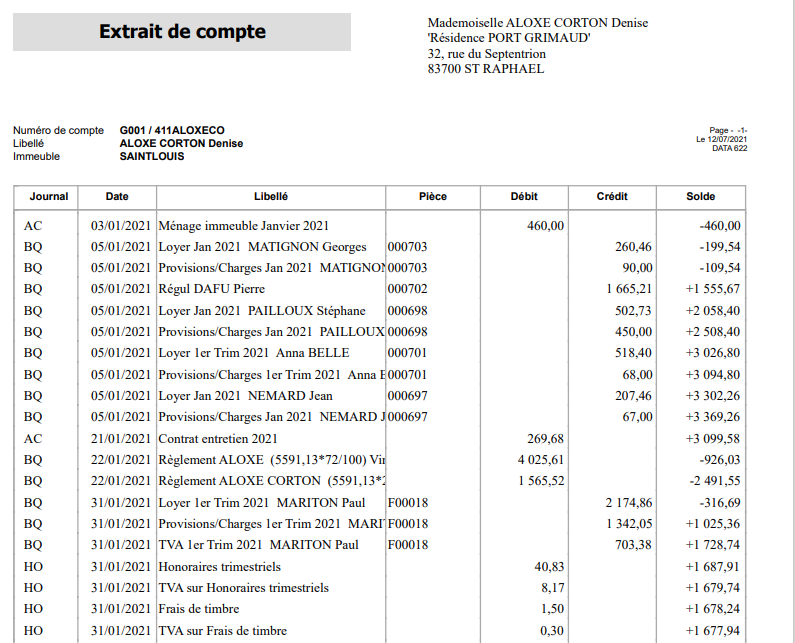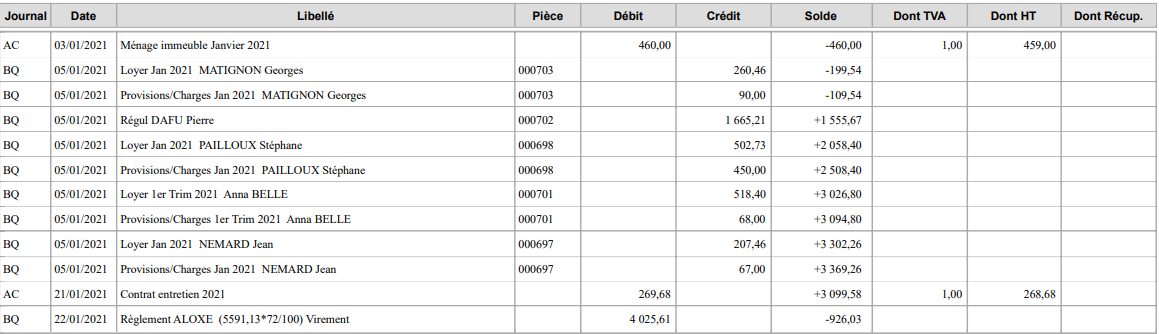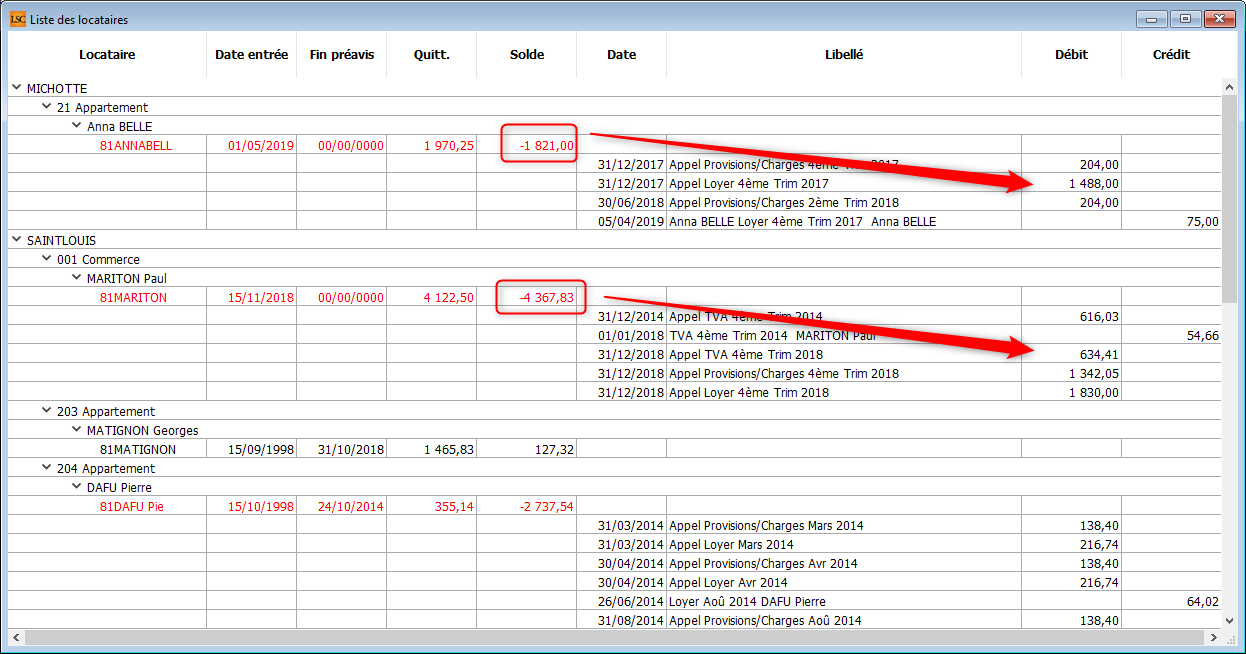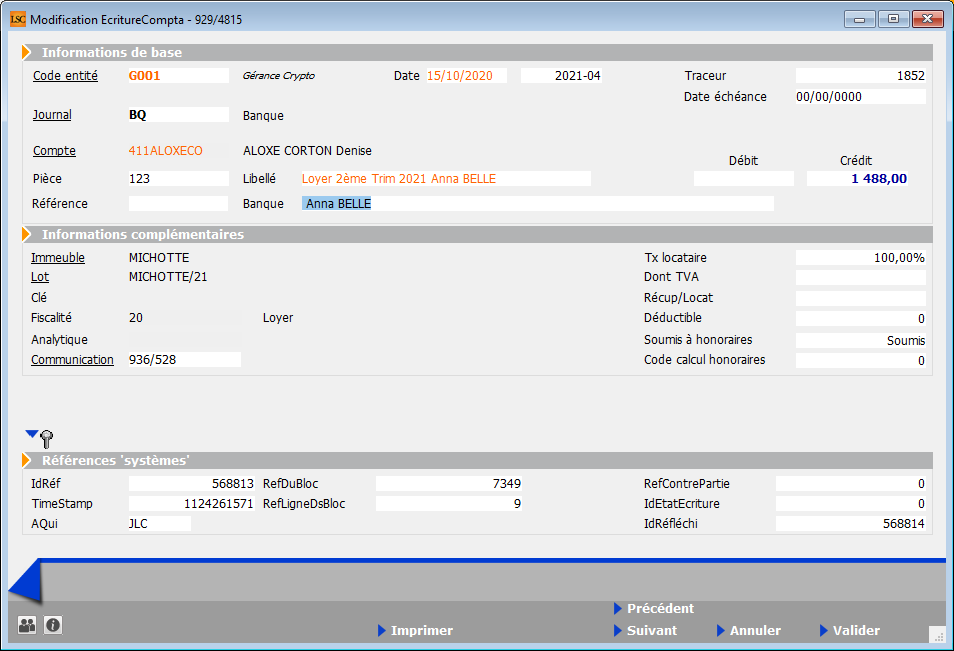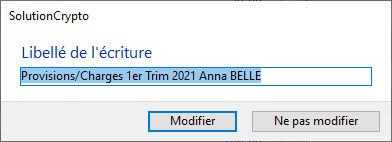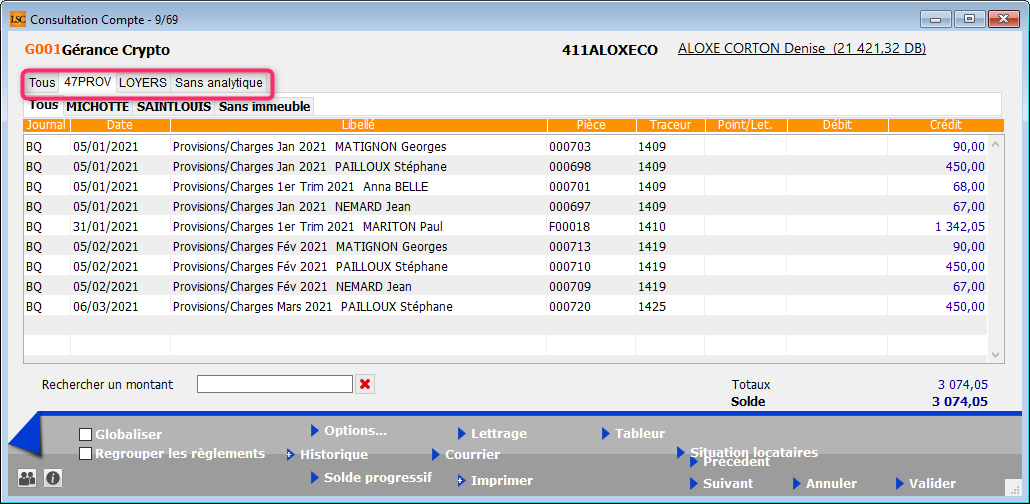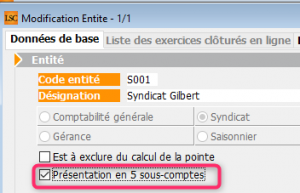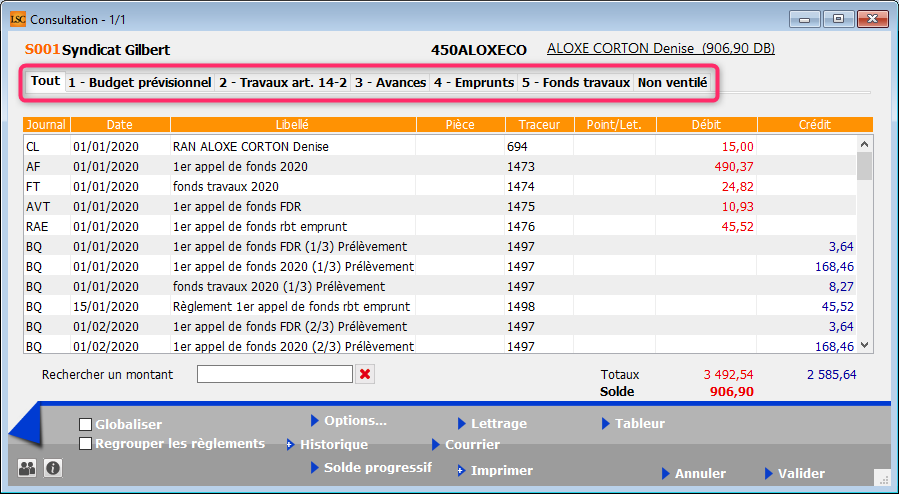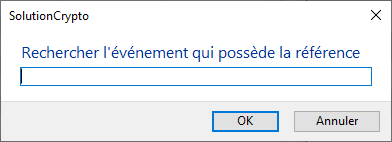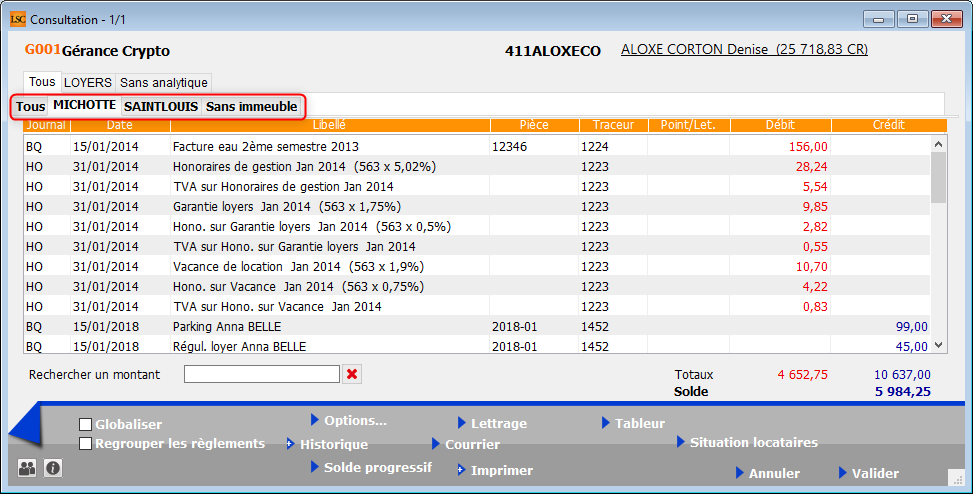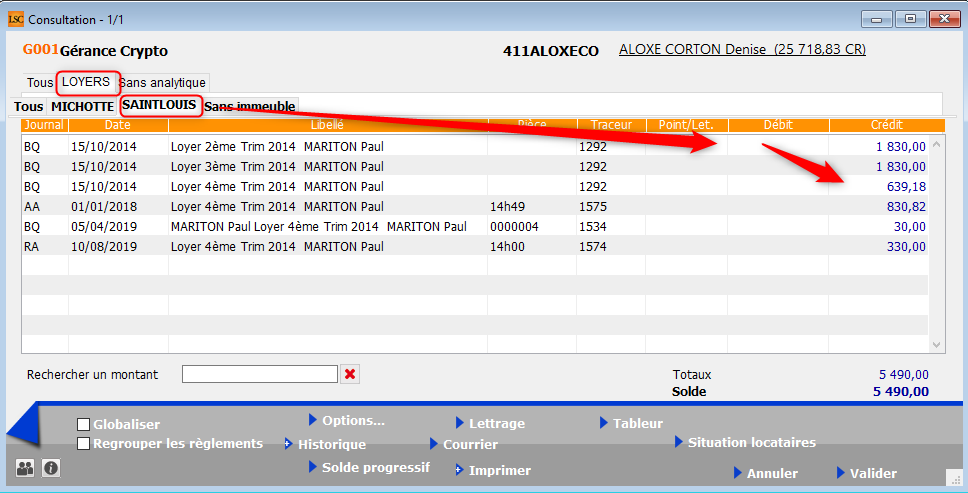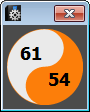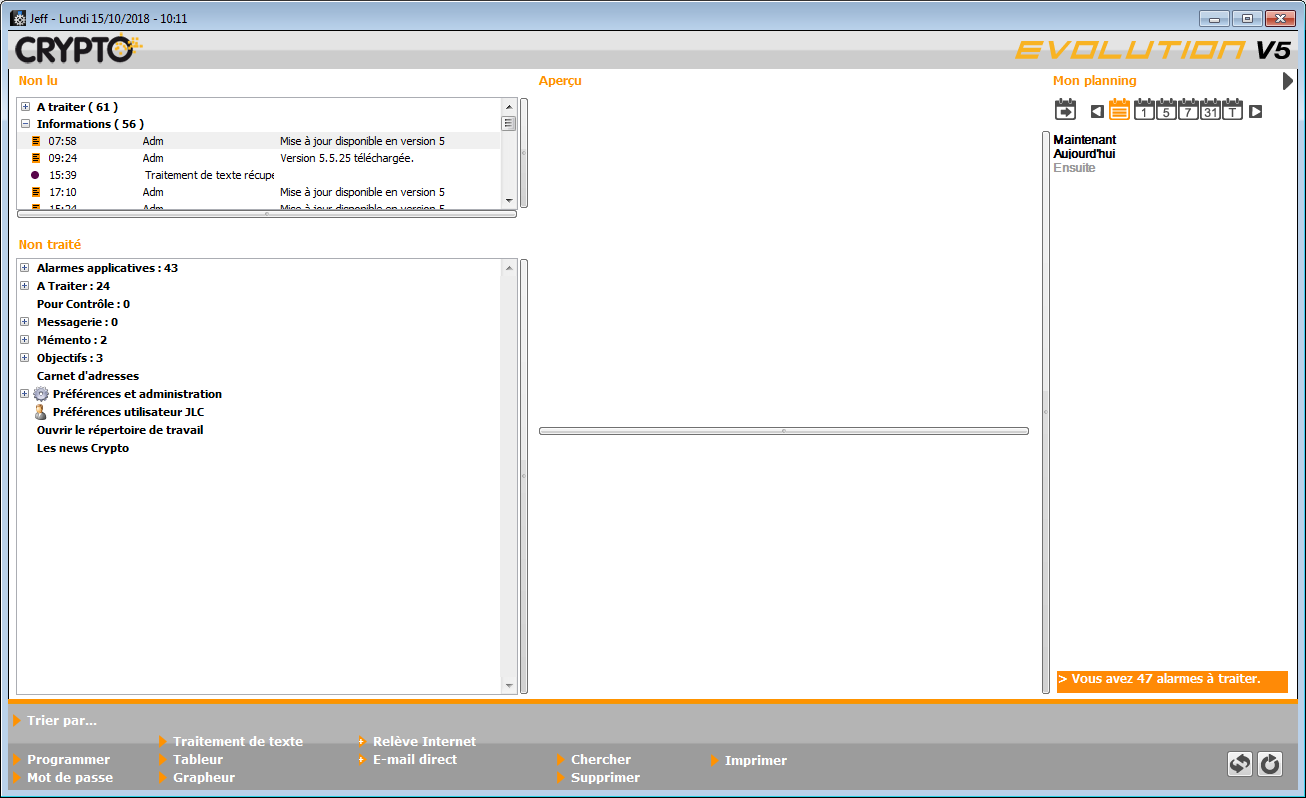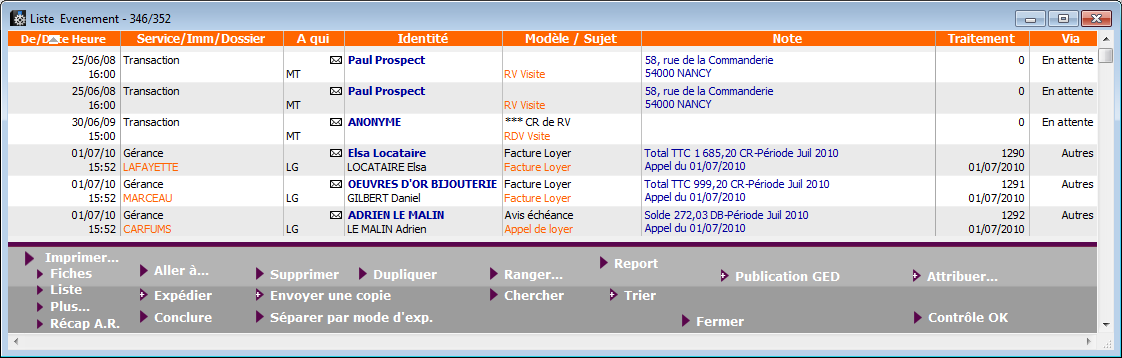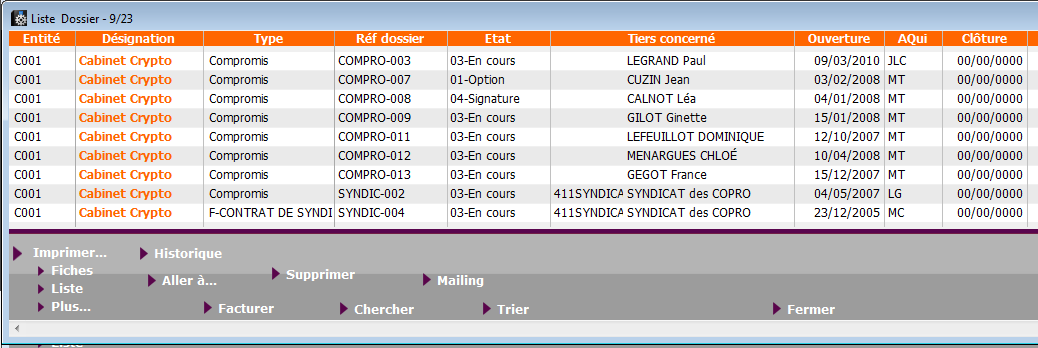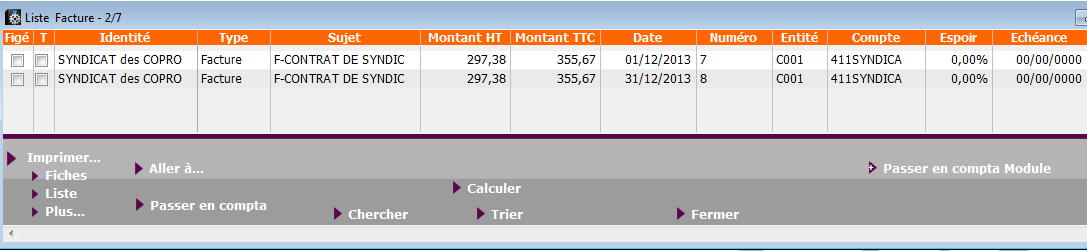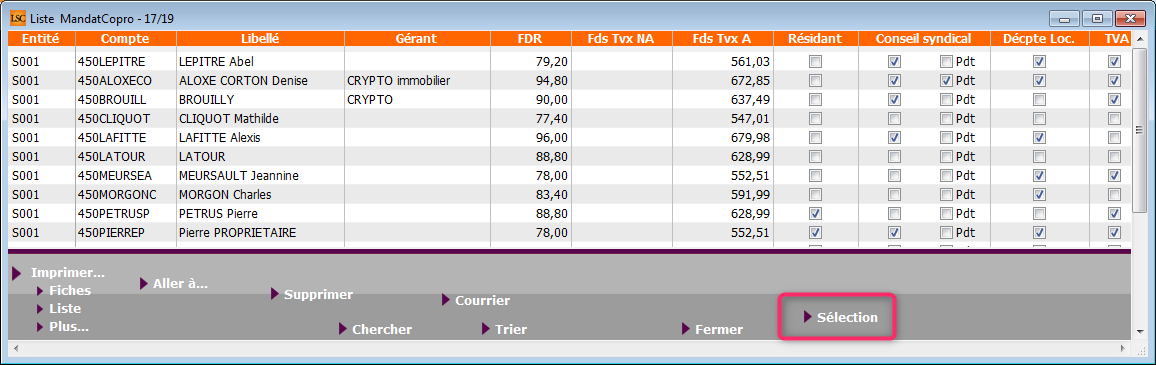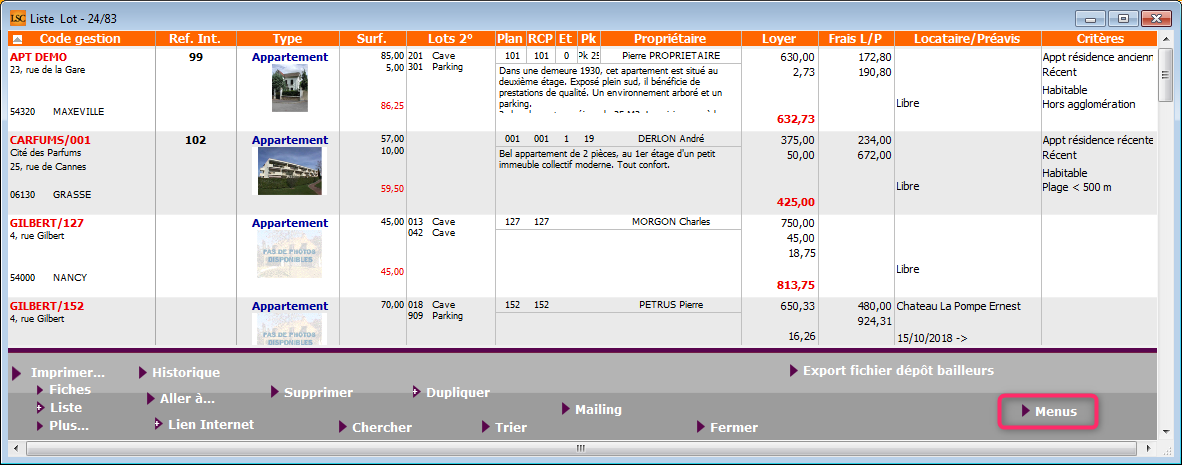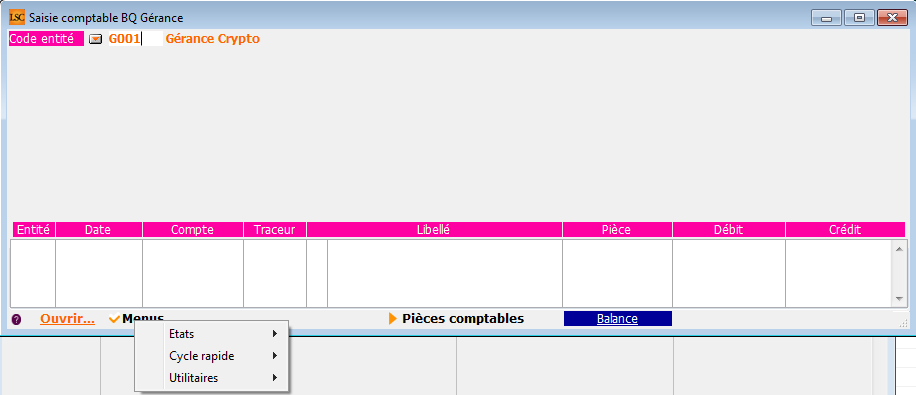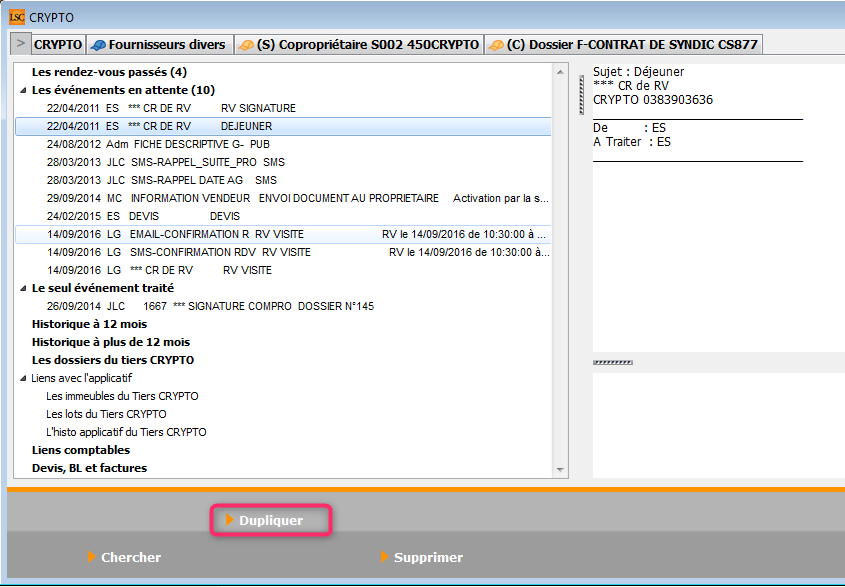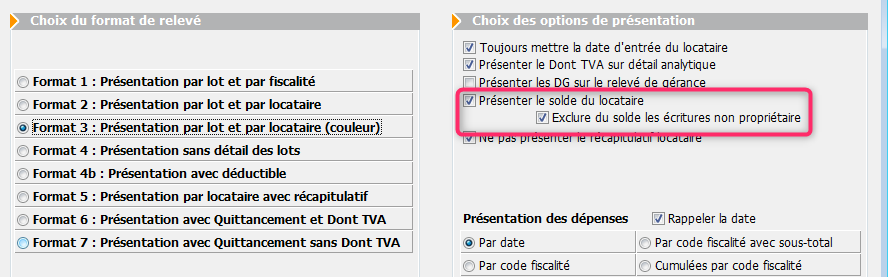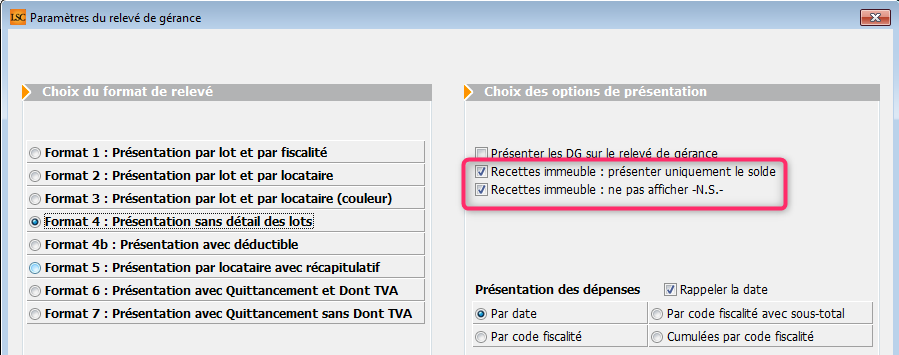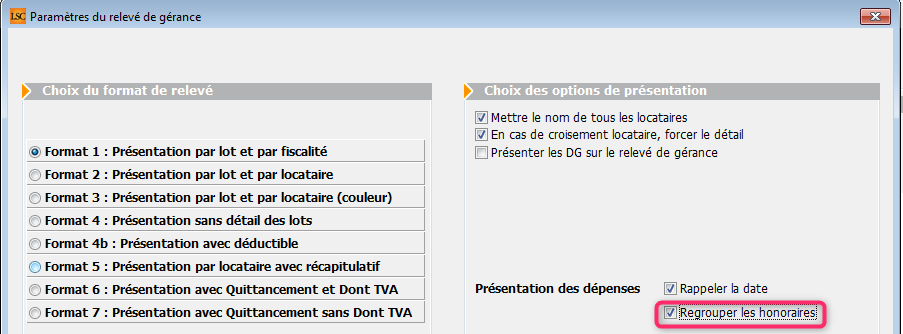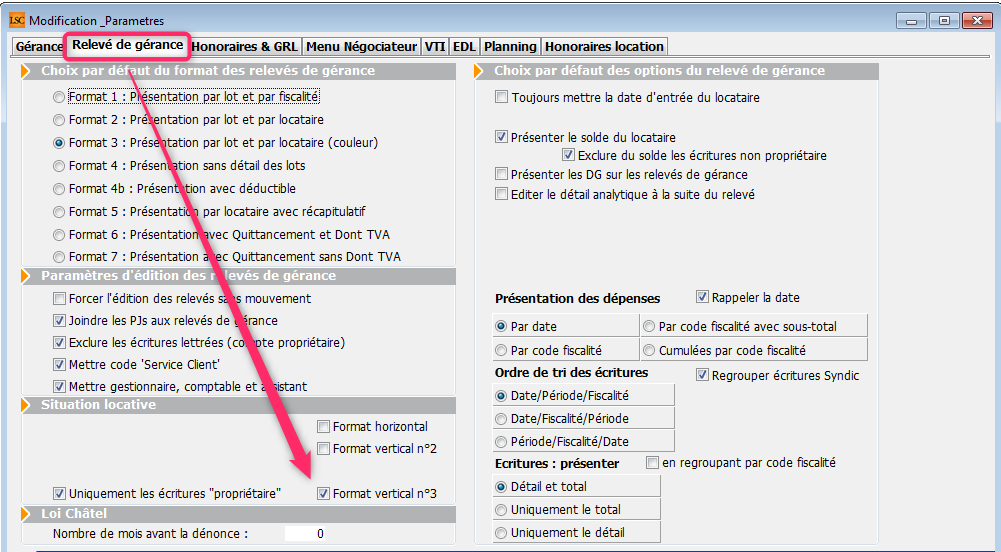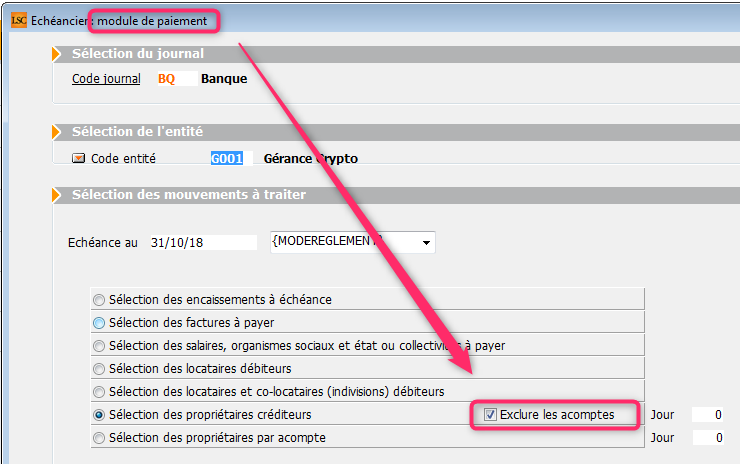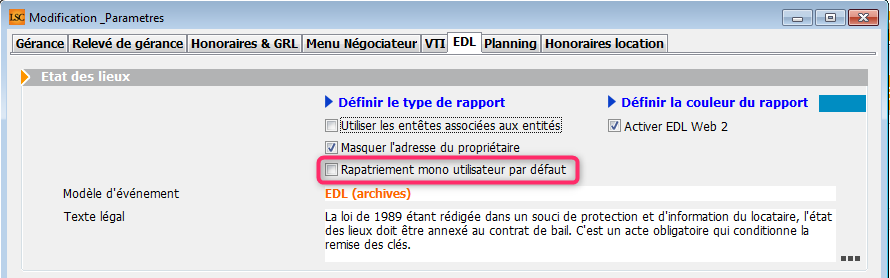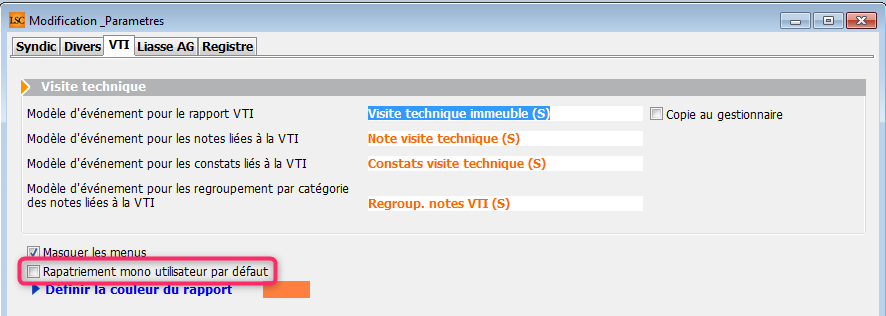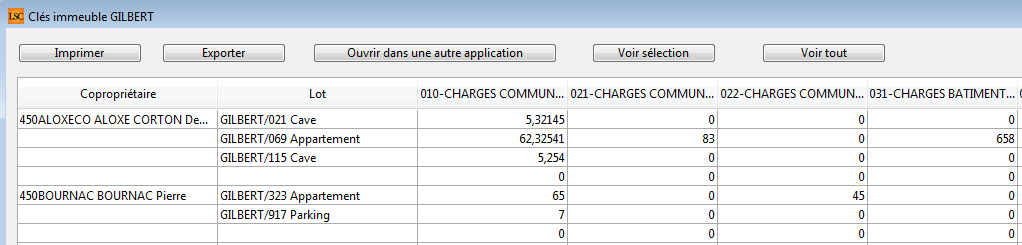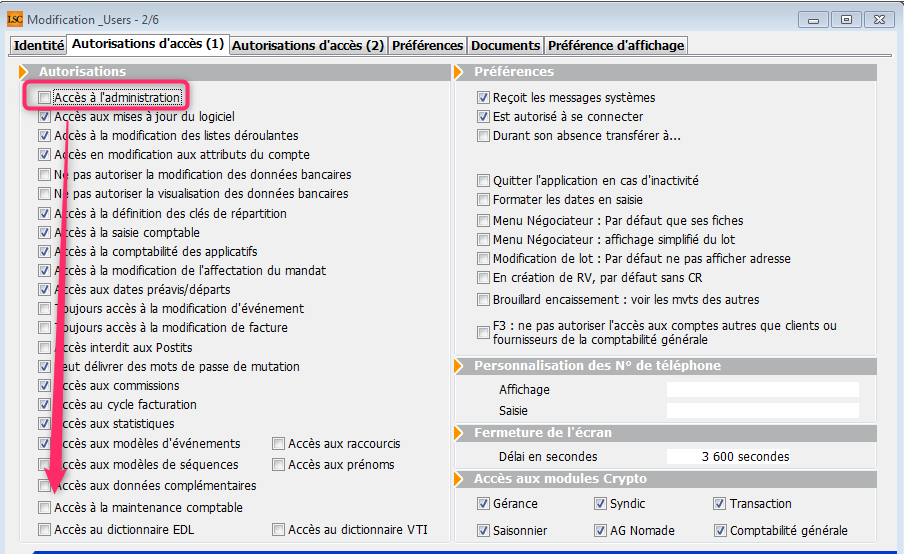MODULE ORGANISEUR (nouveautés)
F2 – nouvel écran
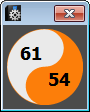
Pour mémoire, la partie supérieure affichait les “non lu” tandis que les “lu” basculaient dans la partie inférieure.
F5 – nouvel afficheur
Entièrement réécrit, lecture simplifiée, traitement plus rapide…
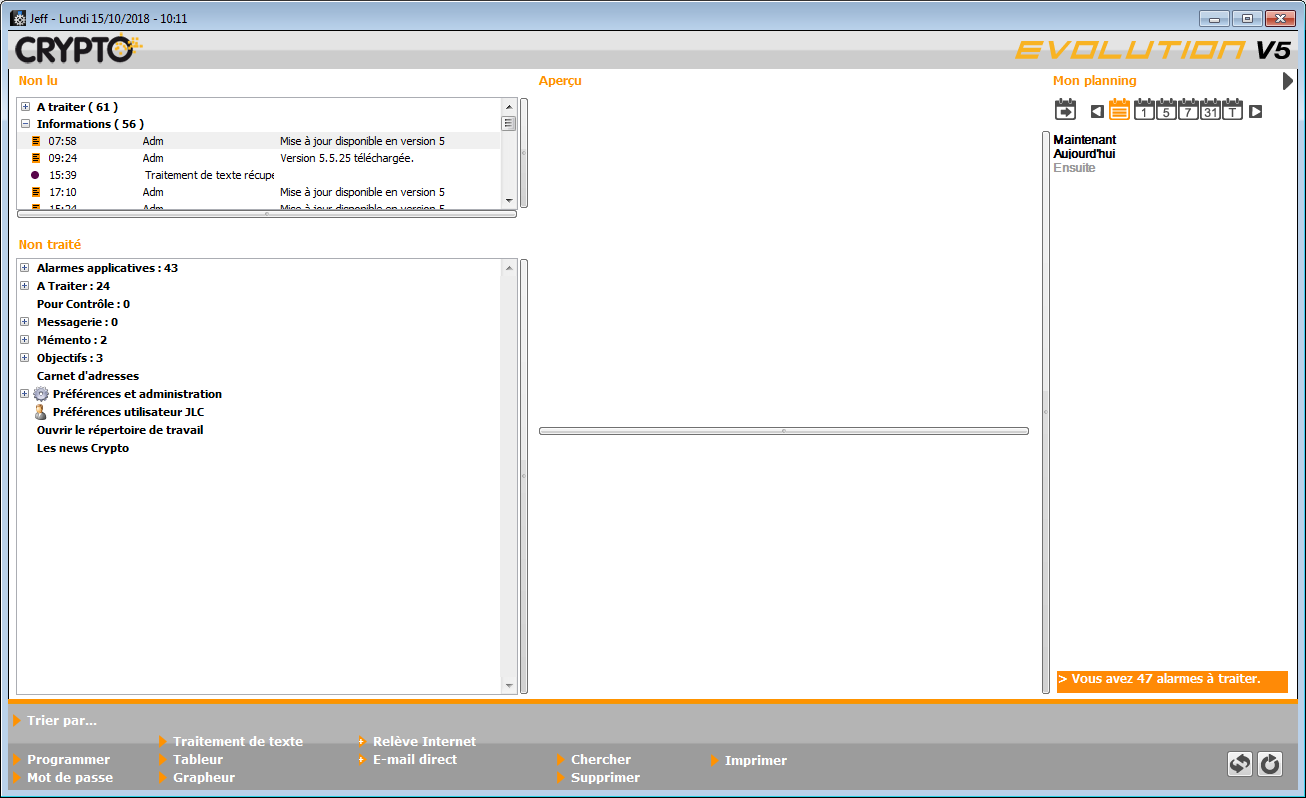
Pour mémoire, la partie supérieure affichait les messages non lus, qui basculaient en partie inférieure après lecture.
F7 – nouvelle liste des événements
La liste des événements (et plus généralement les listes de gestion de l’organiseur) a également été repensée. La vague disparaît au profit de menus.
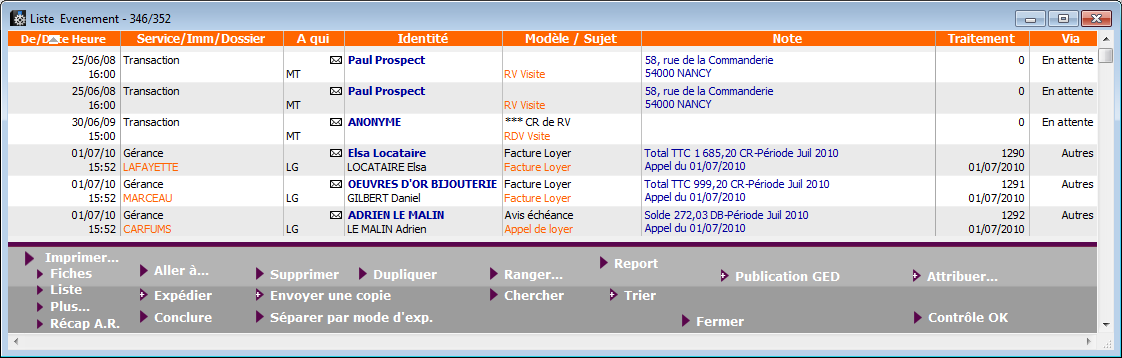
Ancienne liste de gestion des événements.
F8- nouvelle liste des tiers
La liste des tiers a également été repensée. La vague disparaît au profit de menus. Une nouvelle notion de filtre est proposée
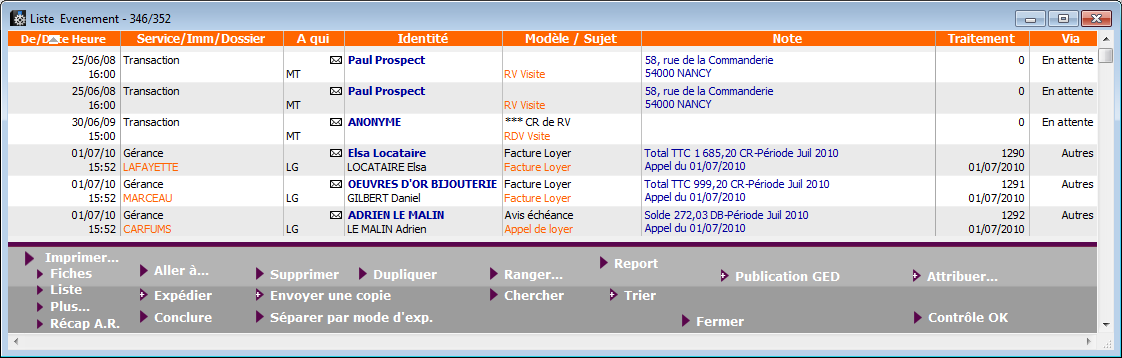
Ancienne liste de gestion des dossiers.
F9- nouvelle liste des dossiers
La vague disparaît au profit de menus
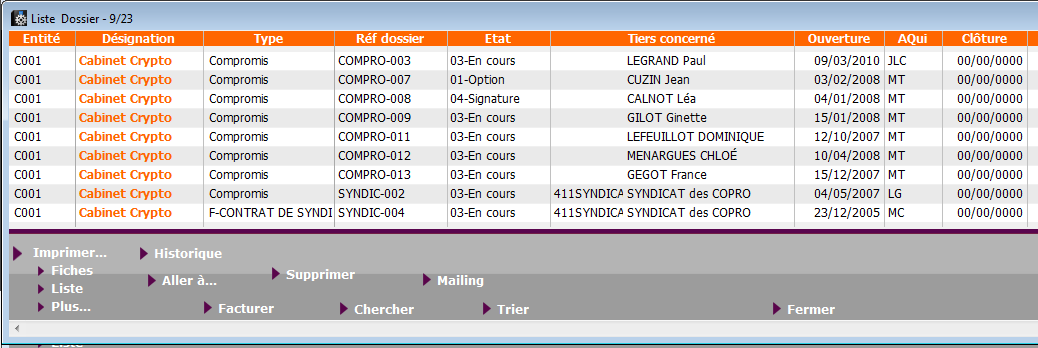
Ancienne liste de gestion des tiers.
Nouvelles listes des Devis, Bons de livraison, factures
Comme pour les autres listes, la vague disparaît au profit de menus
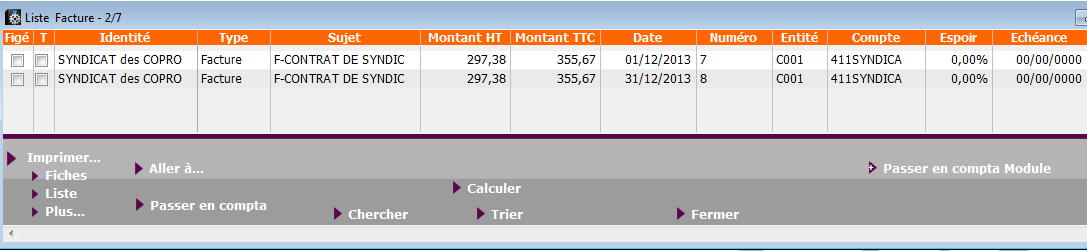
Exemple pour la liste des factures.
ANCIENNES LISTES DE GESTION – EVOLUTION
La V6 verra, au fur et à mesure des versions, toutes ses listes de gestion évoluer. Seules celles liées à l’Organiseur ont été redessinées mais il y en a beaucoup d’autres, dans tous les modules. Pour ces dernières, un changement remarquable est à signaler, la disparition du menu “Sélection” dans la partie supérieure de l’écran.
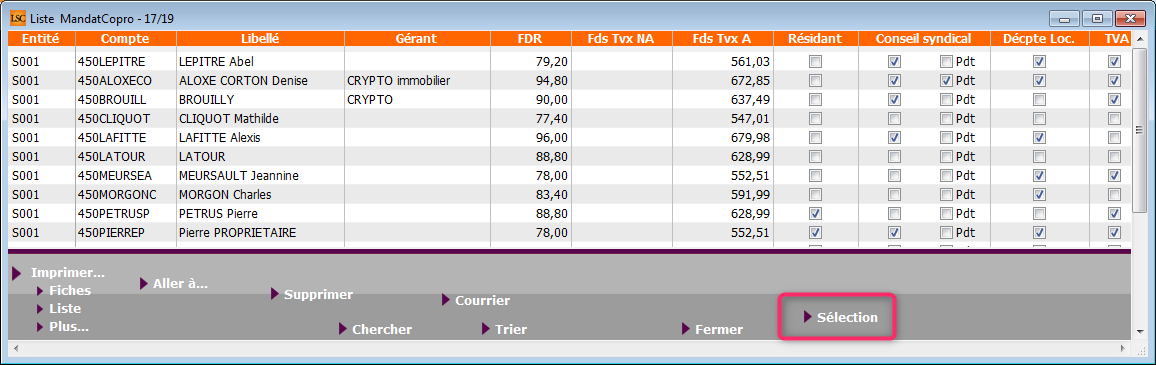
Le menu Sélection devient un bouton sur la vague. Toutes les options sont accessibles par un simple clic.
LISTE DES LOTS
Ajout d’un bouton “Menus” qui reprend l’ancienne barre n°11 avec les menus “Impressions”, “Traitements” et “Imports”
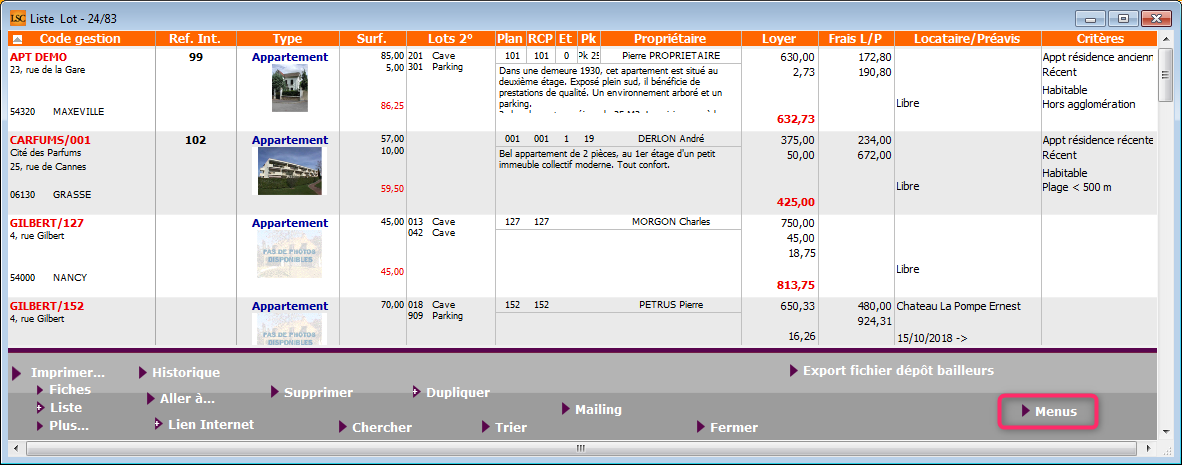
SAISIE COMPTABLE / SAISIE MULTI ACTIVITE
Ajout d’un bouton “Menus” qui reprend l’ancienne barre avec les menus “Etats”, “Cycle rapide” et “Utilitaires”
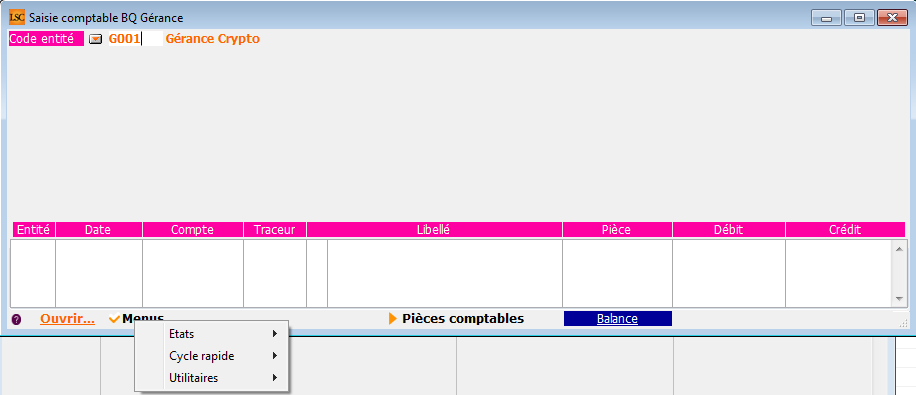
MYCO
Nouvelles possibilités disponibles dans l’application MyCo
+ Chronotage des à traiter
+ Création et modification de tiers
+ Ajout du report d’événements
+ Ajout de la visibilité des A traiter plus tard
+ Ajout du bouton “répondre à” lorsque l’on commente un évenement que l’on a en A traiter
+ Modification de l’ordre de la visionneuse dans les mails
+ Modification de l’affichage des contacts ( icônes d’appel rapide )
MODULE ORGANISEUR (DIVERS)
Tous les menus sont à présent disponibles sur la partie gauche de l’écran
F3 – historique
Ajout d’un bouton “Dupliquer” pour Evénement, devis et facture
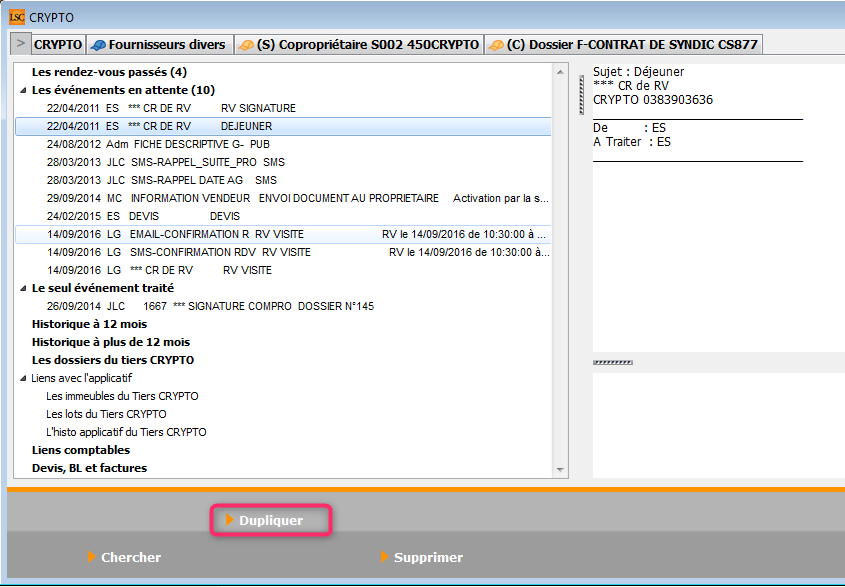
Signature électronique (corrections et nouveautés)
+ L’événement signé n’était pas chronoté
+ L’événement de retour n’avait pas d’initiales. C’est dorénavant l’initiale du modèle qui est utilisé et si elle est absente, celle de l’utilisateur qui récupére les signatures du nuage
+ Le bouton de zoom affiche maintenant un dialogue permettant d’ajouter, de supprimer ou de modifier une ligne de signataire dans une listbox
+ Ajout de la collecte du président du CS qui fait l’objet d’une nouvelle coche dans le modèle d’événement
Emails reçus
Correction d’un EML contenant la chaîne STLS par la roue cranté : le fichier n’était pas restocké sur le disque dans le dossier temp si bien que la nouvelle extraction automatique ne se déclenchait pas.
- Bouton cranté des PJs – (en shift + clic)
Si un EML est présent, un dialogue permet de confirmer la réparation de l’eml (qui consite à supprimer la chaine STLS + retour chariot dans le fichier EML). La réparation est appliquée lorsque qu’on valide la messagerie ou l’événement. Pour les messageries, on tente d’extraire à nouveau les PJs dans une nouvelle messagerie qui apparaîtra à l’écran. Pour les événements, une alerte informe que la réparation sera activ
- Relève (POP ou IMAP)e à la validation de l’événement.
Si l’EML ne continuait que du text/html et que ce contenu était supérieur à 32000, de sorte que le texte récupéré était tronqué avant la balise de fin de corps de texte, alors le nouvel outil d’extraction du texte brut bouclait sans fin sans pouvoir sortir, ce qui pouvait provoquer un blocage Maintenant nous lisons 320000 caractères et si la fin du corps n’est pas trouvée, on rend le texte HTML tel qu’on l’a extrait.
NB : un EML est le format original des échanges d’emails… Nous nous en servons pour restranscrire l’email en messagerie dans LSC. Ce fichier peut cependant nous servir en cas de problème, il est donc conservé de façon caché dans tous les emails reçus.
Envoi d’un email
+ Le Post-it ne présentait que le destinataire principal (Pour :)), pas les copies (Pour Copie 🙂
+ L’événement chronoté ne présentait que le destinataire principal (Pour :)), pas les copies (Pour Copie 🙂
SMTP (protocole de communication permettant l’envoi des emails)
Lorsque l’utilisateur a un compte d’envoi paramétré sans mot de passe d’authentification alors on prend le mot de passe d’authentification des paramètres (comme auparavant).
Même principe pour les comptes auxiliaires
- Authentification par le compte utilisateur
Le type d’authentification n’était pas initialisé au lieu d’être à 0, si bien que s’affichait une erreur 10113 authentification inconnue.
MODULE GERANCE
Tous les menus sont à présent disponibles sur la partie gauche de l’écran
Les honoraires de mise en location (partie propriétaire) *
(* Cette option n’est pas disponible pour le compte affecté)
La version 6 propose une nouvelle rubrique via le menu propriétaire, permettant un calcul automatique des honoraires de mise en location (partie propriétaire) lors du lancement du calcul.
Principes retenus
- Deux modes possibles : via la génération de factures ou en comptabilisation directe.
- Dans chacun des modes : avec ou sans détail des honoraires et pour le mode “compte”, avec ou sans détail de la TVA.
- Seuls les locataires entrés sur la période de calcul des honoraires seront affichés à l’écran
- Ce sont les montants saisis sur la fiche lot, onglet Gérance, qui seront pris en compte pour le calcul de ces honoraires
Informations exhaustives sur notre aide en ligne disponible sur le lien suivant : <les honoraires de mise en location – Propriétaire>
OU .. sur l’addendum version PDF (sur demande)
Calcul d’honoraires de gestion
+ Une vérification est faite sur les écritures assujetties non calculées antérieures au début de période. S’il existe des honoraires à calculer, un message permet d’obtenir la liste des écritures concernées.
+ Si des écritures soumises à honoraire sont sans lot rattaché, un nouveau message d’erreur s’affiche : “Compte”+[Compte]NumeroComptable+” : écriture(s) soumise(s) à honoraire, sans lot rattaché”
Propriétaires non occupants
- Facturation propriétaire – PNO2
Si l’option date prise d’effet est cochée, on ne prenait pas la date d’effet PNO mais PNO2, si bien que la liste n’était pas filtrée par la date d’effet.
+ A la comptabilisation on distinguait les lots professionnels des lots d’habitation en se basant sur le contenu de la donnée complémentaire “PNO:Type lot” au lieu de “PNO2:Nature du bien”, si bien qu’on ne prenait que le tarif professionnel pour comptabiliser.
Relevé de gérance
Format n° 3
+ Ajout d’une Boite à cocher “Exclure du solde les écritures non propriétaire” visible lorsque la BAC “Présenter le solde locataire” est cochée.
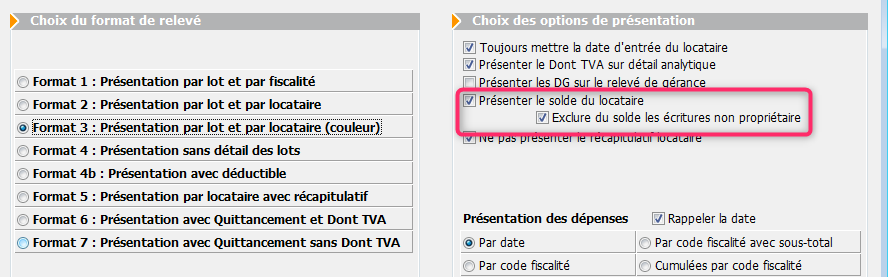
Format n° 4 et 4b
+ Ajout d’une boite à cocher “Recettes immeuble : présenter uniquement le solde” (présente Credit ou Debit mais pas les 2)
+ Ajout d’une boite à cocher “Recettes immeuble : ne pas afficher N-S”.
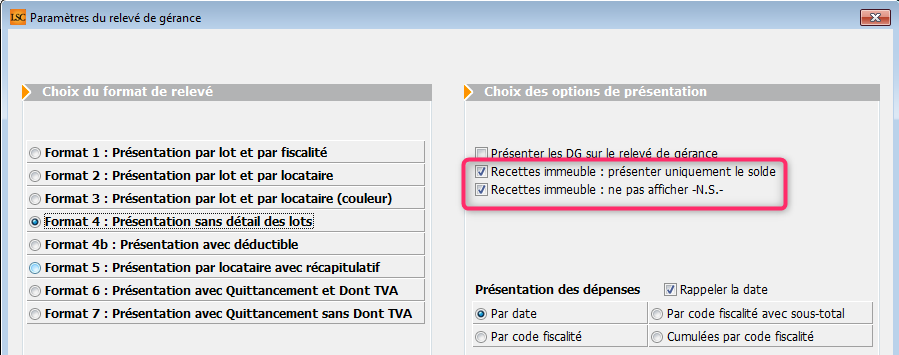
Format n° 5
+ La fiche courante du lot pouvait, dans certains cas, être perdue. Cela perturbait la recherche d’écritures
Format n° 6
+ Quand on changeait les couleurs, un bord jaune restait apparent
Format n° 7
+ Ajout d’un format n°7 (qui est un mixte entre le 3 et le 6)
Format n° 8 (= format 1 avec regroupement des honoraires)
+ Ajout d’une boite à cocher “Regrouper les honoraires” qui permet d’avoir un nouveau relevé avec les honoraires 1, 2, 21, 3 et 31 regroupés par code fiscalité avec cumul HT et cumul TVA
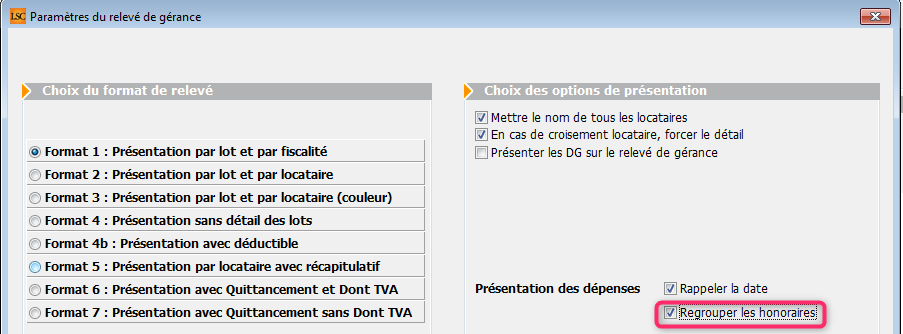
+ Le total par immeuble n’était pas initialisé. Les honoraires se cumulaient sur les immeubles.
Situation locative
Situation locative n° 3
Ajout d’une option “situation locative format n°3”
Permet d’éditer une nouvelle situation. Aucune option disponible, sauf, ne prendre en compte que les écritures ‘propriétaires’
Accès au paramètre : menu paramètres, préférences et administration, administration métier, Gérance, configuration Gérance, onglet relevé de gérance
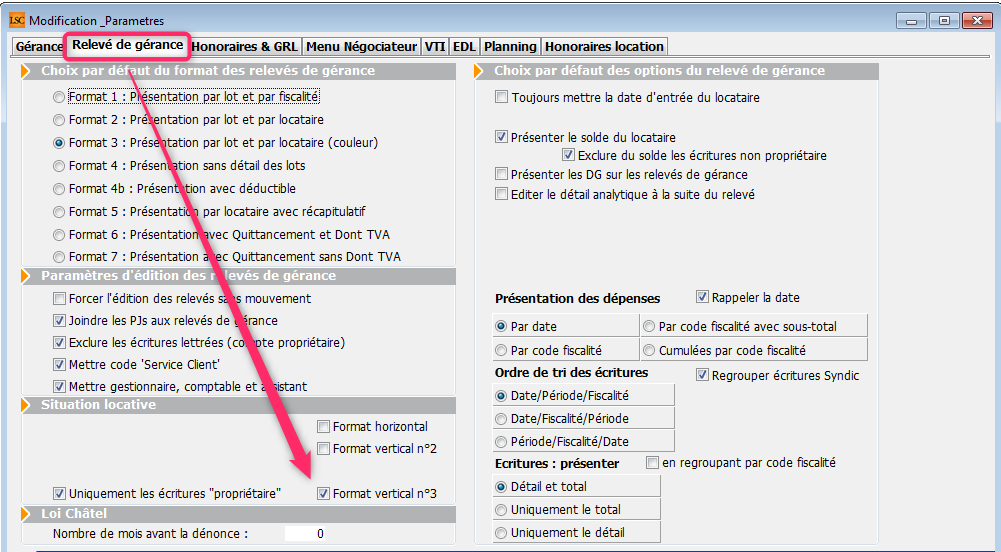
Mandat de gestion
Création d’un nouveau mandat
Le taux de TVA par défaut devient 1 (Pas de taxe) à la place de 3 (Tx normal) pour les taux 2 et taux 3
Paiement des propriétaires
Ajout d’une Boite à cocher “Exclure les acomptes” : est cochée par défaut pour les mois autres que 3, 6, 9 et 12
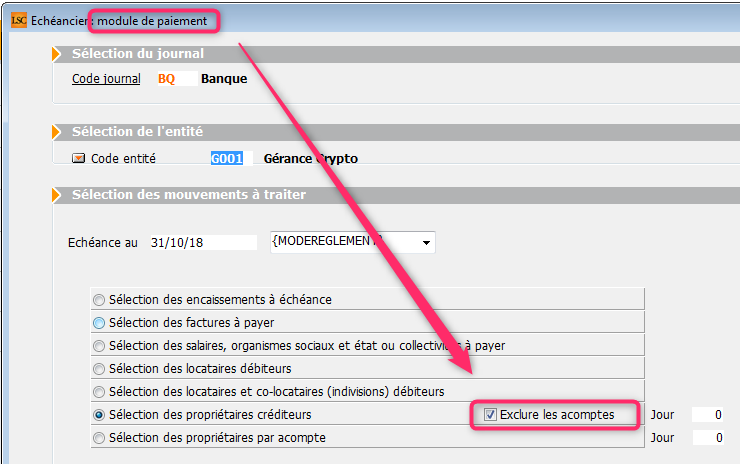
Permet d’ignorer les propriétaires pour lesquels vous avez fait un acompte sur les 1er et 2ème mois de chaque trimestre…
Liste des lots
Export fichier dépôt bailleurs
+ La sélection de locataires était incorrecte
+ Donnée entité : lors du test des données renseignées avant export on testait la présence du nom de l’agence alors que c’est la désignation de l’entité qui est envoyée. Le test est maintenant conforme à la donnée utilisée dans le fichier, ainsi que l’information sur la barre de progression
+ L’export crée maintenant un fichier par entité et génère une impression listant les erreurs rencontrées (lot sans ville, entité sans SIRET, etc)
+ Le regroupement des lots se fait maintenant par l’entité attachée au mandat de gestion du lot. Si le lot est secondaire, on prend le mandat de gestion du lot principal.
+ Le nom de l’entité déposée dans le fichier est la désignation de l’entité.
Locataire
Fiche
Bouton “Recopier” : les lignes de quittancement complémentaire sur le lot pour loyer et charge n’étaient créées que si le montant du loyer et/ou des provisions étaient à 0.
Désormais, les lignes ne sont jamais créées et les valeurs du lot sont toujours mises à jour.
Liste Indice INSEE
Ajout d’un aller ‘Locataire ‘indice initial'”
Révision de loyer
Lors d’un double-clic dans la colonne “Quittancement révisé” : la fenêtre affichée dépassait la taille de l’écran.
Appel de loyer
Certains champs étaient valorisés avec le Tiers propriétaire au lieu du Tiers locataire
Quittancement par date
La boite à cocher “Sans solde précédent” est dorénavant gérée à l’impression comme à l’export texte.
Encaissement locataire
Si le quittancement permanent était inférieur à 0 (avec des lignes de quittancement), alors le traitement générait une boucle infinie.
Validation d’un départ Locataire
Lorsqu’un locataire avait un top perçu, les écritures de trop perçu étaient prises, à tort, pour la compensation du DG. Les blocs d’écritures générés étaient incorrects.
Bordereau d’assurance locative
Dorénavant, par défaut le code journal est vide (au lieu de QT). Donc, par défaut, nous prenons tous les journaux de type “quittancement” (QT, QP, etc…)
Module de paiement
Remboursement du solde locataire
Les écritures liées au trop perçu n’étaient pas lettrées sur le compte propriétaire, ce qui provoquait un problème sur tous les décomptes (sauf 1 et 5)
Régularisation des charges
Bouton Valider
Ajout d’une demande de confirmation
Consommation négative
+ La saisie de consommation négative devient possible sur les clés de répartition de type “S” suite à l’ajout d’un paramètre : “Autoriser les consommations négatives”
Accès : menu paramètres, préférences et administration, administration métier, gérance, configuration gérance, onglet Gérance

Bouton “Recalculer les nouvelles provisions”
Le champ “Montant des futures provisions” n’était pas mis à jour, ce qui avait pour conséquence que le quittancement n’était pas mis à jour pour les provisions sur charges
Fonction
Nouvelle fonction, à placer dans un module d’événement dont vous vous servez “post régularisation des charges”.
- vRepartition(P1;P2;P3)
P1 = -1 ou référence de répartition. si -1 alors prend la dernière répartition pour l’immeuble
P2 = Ref du locataire [Locataire]IdRef
P3 = “” (pour tout) ou code fiscalité à prendre en compte
Le résultat est la somme des montants répartis
Ex. : vRepartition(-1;[Locataire]IdRef;”32ASC”) pour avoir le montant correspondant à la fiscalité 32ASC pour la dernière répartition créée sur l’immeuble du locataire.
MODULE ETAT DES LIEUX
Administration EDL
Ajout de la case Rapatriement mono utilisateur par défaut.
Accès : menu paramètres, préférences et administration, administration métier, Gérance, configuration gérance, onglet EDL
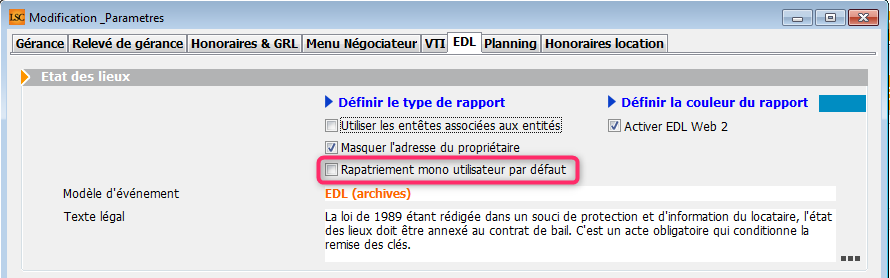
Si cette cas est cochée, le rapatriement par défaut sera celui de l’utilisateur connecté
Si elle n’est pas cochée, le rapatriement est valide pour tous les utilisateurs
Cependant, sur la liste des EDL, un clic long sur le bouton “rapatrier” permet de choisir son mode de récupération.
Rapatriement
Désormais, l’événement créé lors de la récupération d’un EDL récupère l’éventuelle information du dossier renseigné sur le RDV initial.
Erreur XSD
Lorsque l’on renseignait une photo fixe et une dégradation… Dans certains cas cela provoquait une erreur xsd. Corrigé
Valeur à vide dans une désignation
Mise en place d’une vérification qui empêche dorénavant l’envoi de valeur vide dans l’une des désignations.
EDL :
+ Ajout de la référence cloud visible dans la fiche EDL
+ Rend visible et autorise les dégradations qui ne proviennent pas du dictionnaire
+ Permet l’édition et la suppression des dégradations provenant de la tablette
+ Ajout d’un correctif pour une valeur de nombre anormal renvoyer depuis les tablettes Android ( nombre = null )
Compositions types
Dorénavant, nous envoyons l’ordre de notification des clients pour modification des compositions seulement en fin de processus,
ce qui permet, si des lenteurs sur le réseau sont constatées, de ne plus avoir de problème de fichiers non trouvé lors de la duplication de composition type
MODULE VTI (Gérance et Syndic)
Administration VTI
Ajout de la case Rapatriement mono utilisateur par défaut.
Accès : GERANCE : menu paramètres, préférences et administration, administration métier, Gérance, configuration gérance, onglet VTI
SYNDIC : menu paramètres, préférences et administration, administration métier, Syndic, configuration syndic, onglet VTI
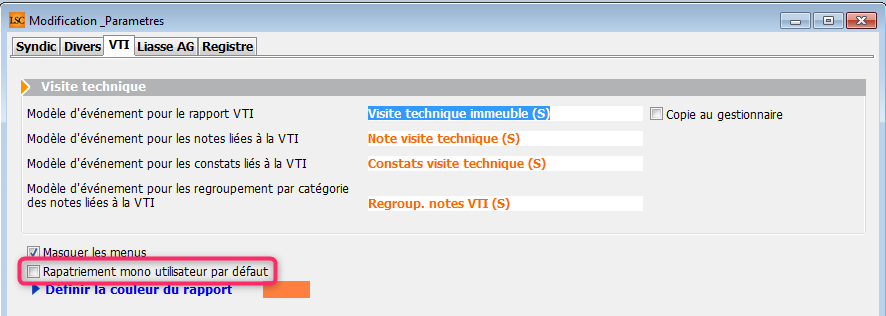
Si cette cas est cochée, le rapatriement par défaut sera celui de l’utilisateur connecté
Si elle n’est pas cochée, le rapatriement est valide pour tous les utilisateurs
Cependant, sur la liste des VTI, un clic long sur le bouton “rapatrier” permet de choisir son mode de récupération.
MODULE SYNDIC
Tous les menus sont à présent disponibles sur la partie gauche de l’écran
Immeuble
- Duplication d’un immeuble
Le n° de registre est dorénavant remis à zéro
+ En cliquant sur “Prochaine AG le”, la fiche immeuble courante était perdue
+ En cliquant sur “Date dernière AG”, la fiche immeuble courante était perdue
+ Sous onglet Données financières, rubrique : charges pour opérations courante : le “total 1” devient “sous-total du total 1”
+ Lors de la mise à jour des données, si l’adresse secondaire était renseignée, elle provoquait une erreur sur les serveurs du registre empêchant la mise à jour
le passage en tableau dans notre base de cette donnée permet de résoudre le problème au niveau de leur outil de contrôle
- Onglet Clés de répartition
Le bouton “ouvrir dans View” devient “ouvrir dans une liste” avec de nouvelles options disponibles
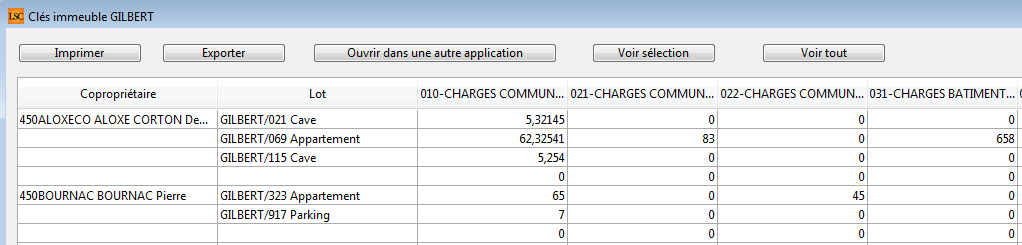
AG
+ Ajout d’un plus sur le bouton pour indiquer une action en clic long
+ L’événement “tableau de répartition” apparaissait à l’écran alors que les autres non.
+ Si la coche “convocation individuelle” est cochée en même temps que le “fichier d’export”, le fichier d’export ne contenait que le dernier copropriétaire dont la convocation a été générée au lieu de tous les copropriétaires.
Créer un événement : le corps de la zone Write n’était pas figé, si bien que si on la consultait à partir des événements pouvait ne pas correspondre à la bonne AG. Dorénavant le corps du courrier est figé avant d’être utilisé dans l’événement.
Bordereau d’impression : ajout d’une colonne qui contient E ou vide (pour la LRE)
Ouvrir dans View est renommé en “ouvrir dans une liste” et ouvre dorénavant la feuille de présence dans une listbox avec de nouvelles options
Une sous-résolution à l’article 25 ne pouvait pas être revotée à l’article 24
AG nomade
Dorénavant à l’export en AG Nomade, l’AG est verrouillée.
Le bouton pour la déverrouiller n’apparaît qu’en page 1 aux conditions suivante :
+ Que l’on soit en licence AG nomade
+ Que l’ag soit verrouillée avant l’étape 3 incluse.
Au déverrouillage, un message rappelle à l’utilisateur de ne pas oublier de réexporter l’AG vers la nomade.
Cette procédure a été créée pour éviter les différences de numérotations internes de fiches entre l’AG et l’AG nomade
Pièces comptables
- Génération de pièces comptables (association décompte et écritures)
Ne fonctionnait pas en décompte groupés et à partir des répartitions multi-entités.
Génération AF multi-entités
La liste est désormais triée par entité et par dates croissantes (ancien et nouveau décret)
Répartition des charges (décret de 2005)
Dorénavant, quand on coche “Forcer l’affichage des lignes budgétisées sans quote-part réalisée”, cela prend aussi en compte les lignes de budget sans budget pour lesquelles il existe des écritures sur le compte de charge associé.
- Impression décompte (multi-entités sur répartition comptabilisée)
La Boite à cocher “Remplacer TVA par déductible fiscal” n’était pas visible
“Ventiler les fournisseurs” déséquilibrait l’annexe 1 sur le N-1 lorsqu’il y avait un solde débiteur sur N-1
Le calcul de l’annexe 2 alimentait le registre avec le total 1 des charges de l’exercice clos réalisé à approuver. Désormais, prend le sous-total (c’est-à-dire ne tient pas compte de l’excédent quand il y en a un)
Etat daté
Ne s’imprime désormais que s’il est coché
Module de paiement, Prélèvement multi-entités
+ Ajout d’une boite à cocher “Regrouper par date” : permet de regrouper les échéanciers à une même date pour un même compte.
Lors de la comptabilisation, l’écriture globale au crédit du copropriétaire est automatiquement annulée par le détail par fiscalité.
+ Les prélèvements non regroupés généraient des écritures sans code fiscalité
+ La date de réalisation des échéanciers n’était pas valorisée
+ Décompte : les écritures lettrées avec “$$PRVT$$ sont automatiquement exclues à l’impression
Paramètres syndic
Ajout d’un champ “Exclure les écritures lettrées” pour les décomptes
Accès : menu paramètres, préférences et administration, administration du logiciel, syndic, configuration syndic, onglet syndic
BRUNATA (mode Luxembourg)
Si plusieurs locataires existaient pour un même lot, le nom du propriétaire n’était pas répété (et son id). C’était le cas lors de la saisie d’un code lot LSC ou bien lors de la “reconnaissance automatique”
+ Écran n°1 export + changement propriétaire + changement locataire + écran de transfert vers brunata suite à une mutation : il n’est dorénavant plus possible d’exporter tant que tous les “id propriétaire” ne sont pas présents.
+ Que les dates d’entrées locataires ne soient pas renseignées
+ Changement de propriétaire (Echange n°2) : Sur le bouton suivant, le nom du prestataire brunata n’était pas valorisé, si bien que toute la listebox des mutations était vide.
+ Modification du nom de la PJ : entite_lot_periode (extraite du fichier BRUNATA)
+ Tous les PDF d’un même copropriétaire sont sur le même événement (avant, il y avait un événement par PDF)
+ Le sujet des événements créés est modifié : “Décompte _ entite_lot_exercice de la copropriété
+ Valorisation de la rubrique [Evenement]IdRefCpte sur les événements créés pour créer un lien entre l’événement et le compte.
+ La date du relevé est fixée à la date de fin d’exercice
- Impression décompte (sous forme d’événement)
Lors de la génération du décompte, les PJ BRUNATA sont automatiquement ajoutées en PJ de l’événement “décompte”.
MODULE COMPTABILITE
Saisie comptable
Si on imprimait la liste, puis qu’on annulait l’impression, le numéro de pièce était remplacé par le libellé “Choisissez la destination d’impression”
Le “Dont TVA” et le “Dont récupérable” n’étaient pas recalculés sur la ligne de contrepartie lorsque celle-ci avait un code fiscalité associé.
Module de paiement
- Prélèvement multi-entités (avec regroupement par date)
+ La comptabilisation faisait n’importe quoi
+ Le redimensionnement de la page était incorrect
+ La comptabilisation pouvait ne pas fonctionner, dans certains cas.
+ La pièce n’était pas saisissable
+ Ajout d’un bouton “Attribuer” sur N° de pièce
Le champ “Communication” est remise à zéro pour les codes pays suivants : 2 (Tahiti), 7 (Vanuatu) et 8 (Nouvelle Calédonie)
Fichier des écritures comptables (FEC)
+ Ajout d’une méthode Ecritures_FiltrerCaractères qui s’applique sur le libellé des écritures afin de supprimer les caractères interdits par les impôts.
Les caractères autorisés sont : “àéèù&amp;$€abcdefghijklmnopqrstuvwxyzABCDEFGHIJKLMNOPQRSTUVWXYZ0123456789/-_?:().,’+ ”
+ Les champs [EcritureCompta]Libellé et [compte]Libelle pouvaient contenir des retours chariot. Ils sont désormais éliminés à l’export.
Pointe de gestion (spécifique SCI)
– fiche COMPTE : ajout d’un champ “Exclure de la pointe” : n’est visible que sur les comptes de trésorerie sur des entité de type SCI
– Pour les entités de type “SCI”, les comptes à exclure de la pointe en sont pas pris en compte dans le calcul.
SEPA
- liste de gestion des mandats SEPA :
+ Le dernier chiffre de la référence plateforme était tronqué à l’écran
+ La date de signature est dorénavant alignée à droite
Le caractère ‘ n’est plus autorisé par la plateforme depuis 2014. Mais ce caractère n’était pas filtré dans LSC, ce qui pouvait provoquer des écarts de valeur lors du comparatif sur les données suivantes : titulaire, adr1, adr2, adr3, CP, Ville
Brouillard d’encaissement
- Virements reçus CAMT54 multi-entités
L’entité n’était pas initialisée à chaque recherche, si bien que si une entité était trouvée et que les suivantes ne l’étaient pas, au lieu d’être vides, le code entité contenait la dernière entité trouvée.
Le montant n’est plus divisé par 100 pour les NormesPaysCompta n° 2, 5, 7, 8 et 9 (Luxembourg, Belgique, Monaco, Vanuatu et Nouvelle Calédonie)
MODULE SAISONNIER
LOT
- Fiche LOT, onglet Saisonnier, Bouton “Détails”
+ Toutes les étapes utilisent dorénavant une ListBox plutôt qu’une zone tableur
+ Récapitulatif : s’ouvre maintenant dans une ListBox plutôt qu’une zone tableur
Etat des arrivées / départs
- référence réservation et catégorie
Etaient tronquées à droite et à gauche. Ils ne le seront plus qu’à ..droite si le texte est trop long.
Tarifs
Quand on cliquait sur suivant et que le tableau était vide on avait une erreur de tableau sur le bouton suivant et une erreur de variable VR_Ent02 sur les pages suivantes. Corrigé
+ S’ouvre maintenant dans une ListBox plutôt qu’une zone tableur
+ Quelques boutons supplémentaires pour insérer ou supprimer des lignes.
MODULE TRANSACTION
AMEPI
- Local professionnel & commercial
+ Ajout des types internet 10 (local professionnel) et 21 (local commercial) dans les tests de conformité des lots
+ Ajout dans l’envoi amepi des types internet 10 (local professionnel) et 21 (local commercial)
ETAT DES DEMANDES
La ligne 3 de l’adresse était tronquée dans la colonne identité.
TOUS MODULES
Prévisualisation PDF sur Mac
Amélioration de l’affichage pour les systèmes supérieurs ou égaux à OS X 10.13.xx
Pour obtenir la première page on transforme le pdf en jpg afin d’éviter de conserver la transparence.
Passerelle IMMOFACILE
Ajout des balises concernant les honoraires loi ALUR dans le flux.
Données complémentaires
Ajout d’un bouton “Créer dépôts bailleurs” qui crée une catégorie “Dépôts bailleurs” dans les tiers avec la valeur “Prénom” et dans le lot avec les valeurs “N° RPLS” et “N° Invariant”
Le bouton “plein écran” devient “Exporter dans un fichier”
Il est dorénavant possible de paramétrer une l’application qui ouvrira les données complémentaires en “plein écran”
+ Le bouton “plein écran” associé aux données complémentaires génère un fichier au format csv dans le dossier temp. Ce fichier est ouvert dans l’application paramétrée sur la fiche utilisateur.
Si aucune application n’est paramétrée l’utilisateur à le choix entre en choisir une ou copier le contenu de la liste dans le presse-papiers. Seul le contenu des colonnes visibles dans la listbox est exporté.
Le cloisonnement ne fonctionnait pas sur le F3, le volet “plus” et les onglets (F1, F3, F9).
Désormais, c’est en place pour dossier, mandat G, mandat S, mandat T, mandat LS et comptes
ADMINISTRATION DE LSC
Ajout d’une recherche des écritures ayant un débit ou un crédit avec plus de 2 décimales.
Permet notamment de retrouver des déséquilibres de balances quand plus de 2 chiffres après la virgule ont été saisis par inadvertance. Les arrondis pouvant en résulter étaient à l’origine, parfois, d’un déséquilibre comptable.
Ajout d’un nouveau droit d’accès pour les personnes n’ayant pas accès à l’administration : “Maintenance comptable”
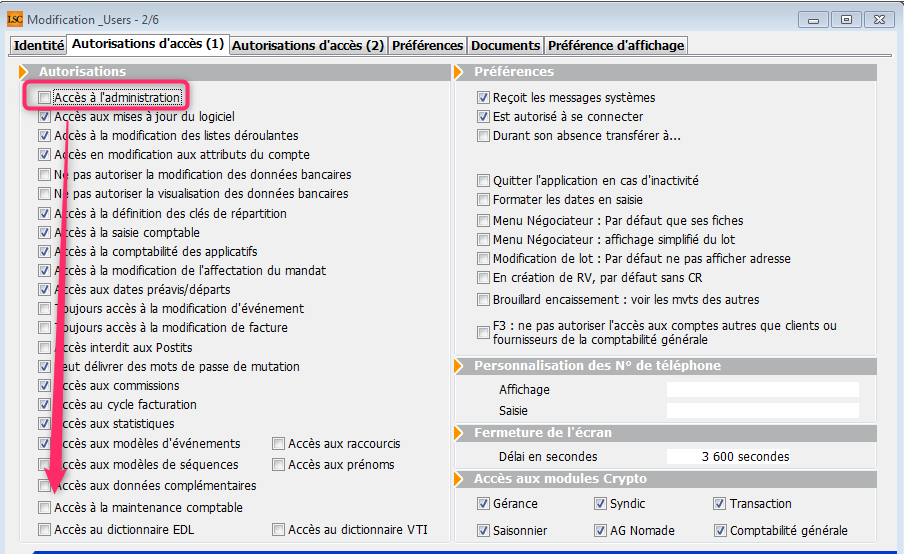
Si vous activez cette option, la maintenance comptable sera accessible à partir du menu Paramètres, sur votre écran d’accueil.
- Registre des copropriétés (paramètre Chambersign)
Ajout d’une case pour les clés Chambersign avec un mot de passe à remplir

Cette case oblige l’utilisation de P12 étoilées. Il n’est plus utile, si vous êtes sur Macintosh de remplir la partie “préférences utilisateur” pour ce type de clé.